Das Ändern des Hintergrunds eines Fotos ist zu einem beliebten Trend geworden. Es kann Ihren Fotos neue visuelle Effekte und kreative Möglichkeiten verleihen. Außerdem kann es das Motiv des Fotos hervorheben, die visuelle Attraktivität verbessern und vieles mehr. Es gibt viele Apps und Software, mit denen Sie den Fotohintergrund ersetzen können. In diesem Artikel geht es hauptsächlich darum, wie Sie Ersetzen des Bildhintergrunds in Photoshop. Nach der Lektüre werden Sie einige Betriebsfertigkeiten und -methoden erlernen und beherrschen. Also, fangen wir jetzt an!
Teil 1. Bildhintergrund mit Photoshop ersetzen
Photoshop ist eine professionelle Software zur Fotobearbeitung. Sie verwendet KI-Technologie, um automatisch Fotos zu erstellen. Sie verfügt über zahlreiche leistungsstarke Funktionen, darunter das Entfernen und Ersetzen des Hintergrunds, Ebenenfunktionen, Zeichen- und Illustrationsfunktionen und mehr. Was das Ersetzen des Fotohintergrunds in Photoshop betrifft: Sie können Ihren Fotohintergrund online ändern. Sie bietet praktische Tools wie Auswahlwerkzeuge, Textbearbeitung, Filter und Effekte usw. So können Sie bestimmte Bereiche eines Bildes auswählen, viele Textdesigns erstellen und das Aussehen und den Stil eines Bildes ändern. Kurz gesagt, es ist eine gute Software für Profis, um den Fotohintergrund zu ersetzen.
So ersetzen Sie den Hintergrund eines Fotos in Photoshop
Schritt 1Eine Auswahl treffen
Wählen Sie je nach Bedarf mit dem Auswahlwerkzeug den Bereich des Motivs aus. Es gibt Werkzeuge wie das Schnellauswahlwerkzeug, das Zauberstabwerkzeug, das Lassowerkzeug und mehr. Sie können einen besseren Fotohintergrund erhalten, indem Sie ein genaues Motiv auswählen.
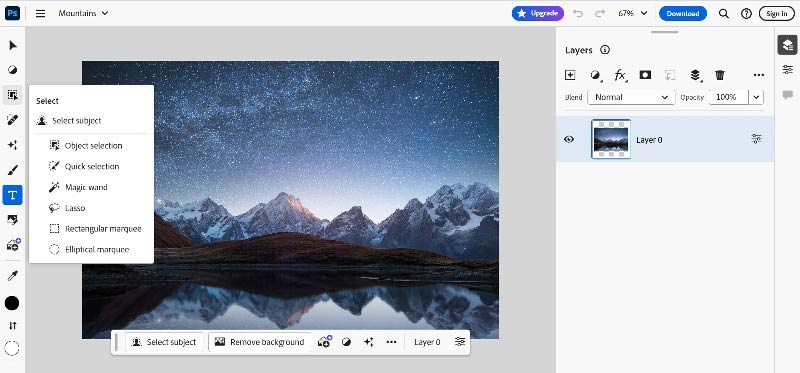
Schritt 2Erstellen einer Ebenenmaske
Nachdem Sie das Motiv ausgewählt haben, müssen Sie eine Ebenenmaske erstellen. Klicken Sie dazu auf das Ebenenmaske hinzufügen Schaltfläche im Bedienfeld „Ebenen“. Mit der Maske können Sie die Kante zwischen Motiv und Hintergrund einfach steuern.
Schritt 3Entfernen und Ändern des Hintergrunds
Wählen Sie mit einem geeigneten Werkzeug den Hintergrundbereich aus, den Sie löschen möchten. Klicken Sie dann auf Entfernen Sie den Hintergrund es zu entfernen.
Schritt 4Ersetzen Sie den Hintergrund
Nachdem Sie den Hintergrund entfernt haben, können Sie ihn durch einen neuen Hintergrund in einer neuen Ebene ersetzen. Dies kann ein anderes Foto, ein einfarbiger Hintergrund oder ein beliebiges Bild sein, das Sie verwenden möchten. Platzieren Sie die neue Hintergrundebene unter der Motivebene.
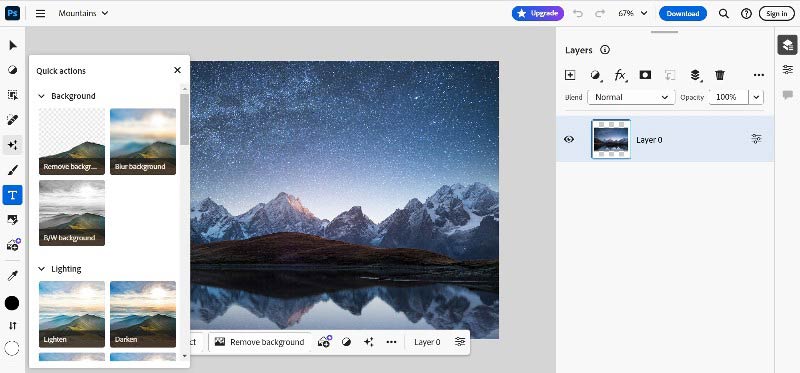
Schritt 5Wählen Sie „Generative Füllung“.
Sobald Sie Ihre Entscheidung getroffen haben, wählen Sie die aus Generative Füllung Möglichkeit.
Schritt 6Passen Sie das generative Bild an
Je nach Bedarf können Sie Passen Sie Helligkeit, Kontrast und Farbbalance des neuen Hintergrunds an. Dadurch fügt sich das generative Bild besser in Ihr Motiv ein.
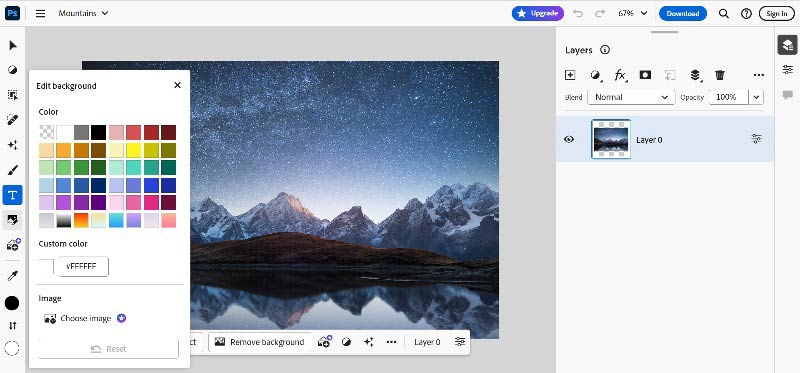
Schritt 7Exportieren und speichern
Nach Abschluss der Bearbeitung können Sie Ihr Bild im Photoshop-Format oder in gängigen Formaten speichern. Beim Photoshop-Format können Sie auch Ebenen behalten.
Vor- und Nachteile von Photoshop
- Sie können die Einstellungen entsprechend Ihren Bedürfnissen und Vorlieben anpassen.
- Es ermöglicht präzise Anpassungen und Retuschen an Bildern.
- Es verfügt über eine leistungsstarke Stapelverarbeitungsfunktion, die die Arbeitseffizienz verbessern kann.
- Photoshop bietet viele Funktionen, die manchmal übermäßig komplex sein können.
- Photoshop stellt hohe Anforderungen an die Computerhardware.
Teil 2. Alternative Methode zur Verwendung von Photoshop: AVAide Background Eraser
AVAide Hintergrund-Radierer ist eine kostenlose und multifunktionale Software. Sie können sie online verwenden, um den Fotohintergrund zu ersetzen. Es ist auch eine benutzerfreundliche Software mit einer intuitiven Benutzeroberfläche. Selbst wenn Sie Anfänger sind, können Sie AVAide Background Eraser problemlos verwenden, um den Bildhintergrund zu ersetzen. Es entfernt JPG-, JPEG-, PNG- und GIF-Fotohintergründe mithilfe der KI-Technologie. Dank der KI-Technologie können Sie komplexe Hintergründe automatisch erfassen und den Hintergrund des Fotos ersetzen, um ihn sofort transparent zu machen. So können Sie das Ergebnis der Änderung des Fotohintergrunds in Echtzeit sehen und müssen nicht lange warten. AVAide Background Eraser ist also eine gute und nützliche Online-Software zum Ersetzen des Fotohintergrunds.
Wie verwende ich AVAide, um den Fotohintergrund zu ändern?
Schritt 1Bilder hochladen
Öffnen Sie die offizielle Website. Klicken Sie auf die Schaltfläche „Foto auswählen“, um Ihr Bild hochzuladen. Sie können den Fotohintergrund von JPG, JPEG, PNG, GIF und mehr ändern.
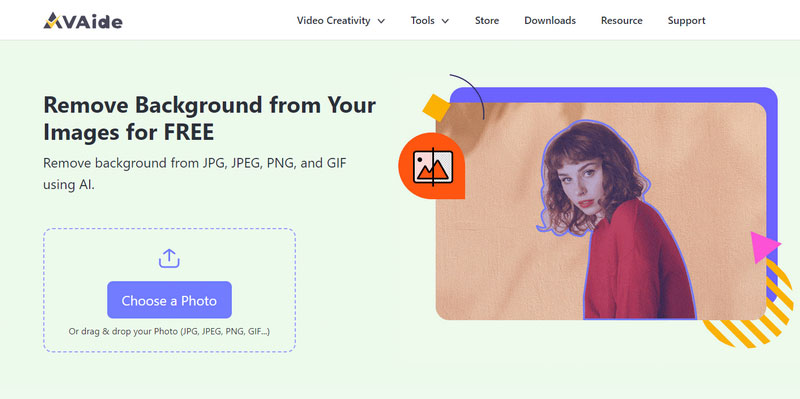
Schritt 2Löschen und Auswählen des Bildhintergrunds
Als Nächstes wird der Hintergrund Ihres Bildes automatisch entfernt. Anschließend können Sie zur Option „Bearbeiten“ wechseln, um den Hintergrund zu ändern.
Wenn Sie wollen Ändern Sie die Hintergrundfarbe Ihres Fotos in Weiß, Schwarz oder andere, klicken Sie bitte auf Farbe. Wenn Sie den Bildhintergrund durch andere Bilder ersetzen möchten, klicken Sie auf Bild.
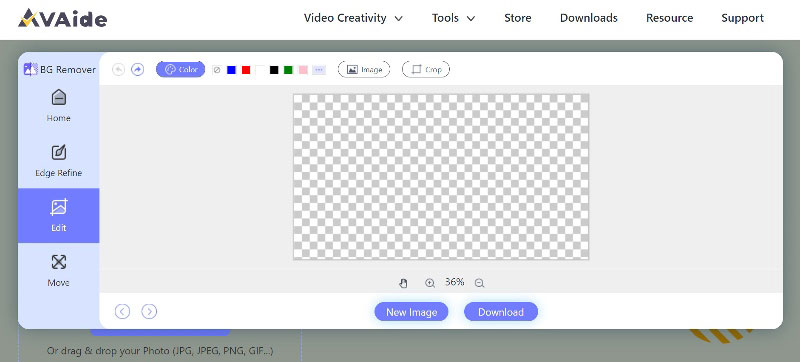
Schritt 3Herunterladen und speichern
Nach Abschluss der Hintergrundverarbeitung können Sie das verarbeitete Bild herunterladen oder auf Ihrem Gerät speichern, indem Sie auf das Herunterladen Taste.
Teil 3. Häufig gestellte Fragen zum Ändern des Fotohintergrunds in Photoshop
Welchen Nutzen hat es, den Hintergrund eines Bildes zu ändern?
Es gibt viele Verwendungsmöglichkeiten für das Ändern des Hintergrunds eines Bildes. Dadurch können Sie Ihren Fotos neue visuelle Effekte und kreative Möglichkeiten verleihen, Motive hervorheben, die visuelle Attraktivität verbessern und vieles mehr.
Ist Photoshop kostenlos?
Nein. Adobe Photoshop ist nicht kostenlos. Es gibt eine 7-tägige kostenlose Testversion. Wenn Sie erweiterte Funktionen und Tools von Photoshop benötigen, müssen Sie den entsprechenden Adobe Creative Cloud-Plan erwerben. Manchmal gibt es darauf einen Rabatt.
Wie ersetze ich ein Bild in Photoshop durch ein anderes Bild?
Wählen Sie zunächst den Bereich des Motivs mithilfe der Auswahlwerkzeuge aus. Klicken Sie dann auf die Schaltfläche „Ebenenmaske hinzufügen“, um eine Ebenenmaske zu erstellen. Entfernen und ändern Sie drittens den Hintergrund. Viertens können Sie ein Bild in einer neuen Ebene als neuen Hintergrund verwenden. Platzieren Sie dann die neue Hintergrundebene unter der Motivebene. Anschließend können Sie das bearbeitete Bild anpassen, bearbeiten und speichern.
Hier geht es darum, wie man Bildhintergrund in Photoshop ersetzen. Viele Leute verwenden es, weil es viele professionelle Funktionen und Tools hat. Es ist jedoch etwas teuer und für Anfänger nicht einfach zu verwenden. Es gibt gute alternative Software. AVAide Background Eraser ist ein kostenloser Online-Hintergrundentferner. Er kann den Fotohintergrund automatisch entfernen und sofort ersetzen. Er bietet viele benutzerfreundliche Funktionen und Tools. Auch wenn Sie Anfänger sind, können Sie es gut verwenden. AVAide Background Eraser ist also praktischer, günstiger und einfacher als Photoshop.

Verwendet KI und automatische Hintergrundentfernungstechnologie, um komplexe Hintergründe aus JPG, JPEG, PNG und GIF zu erfassen.
VERSUCH'S JETZT



